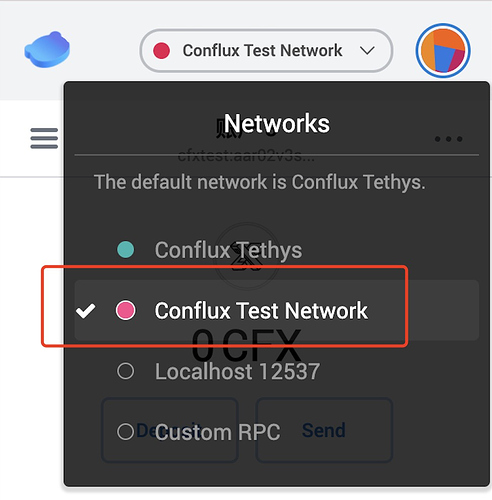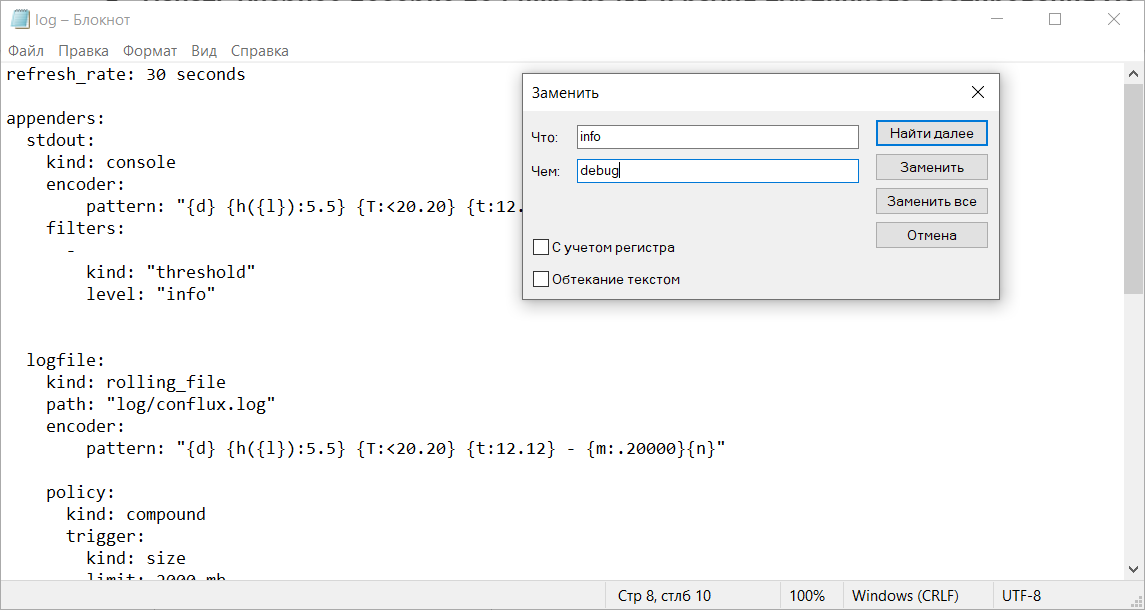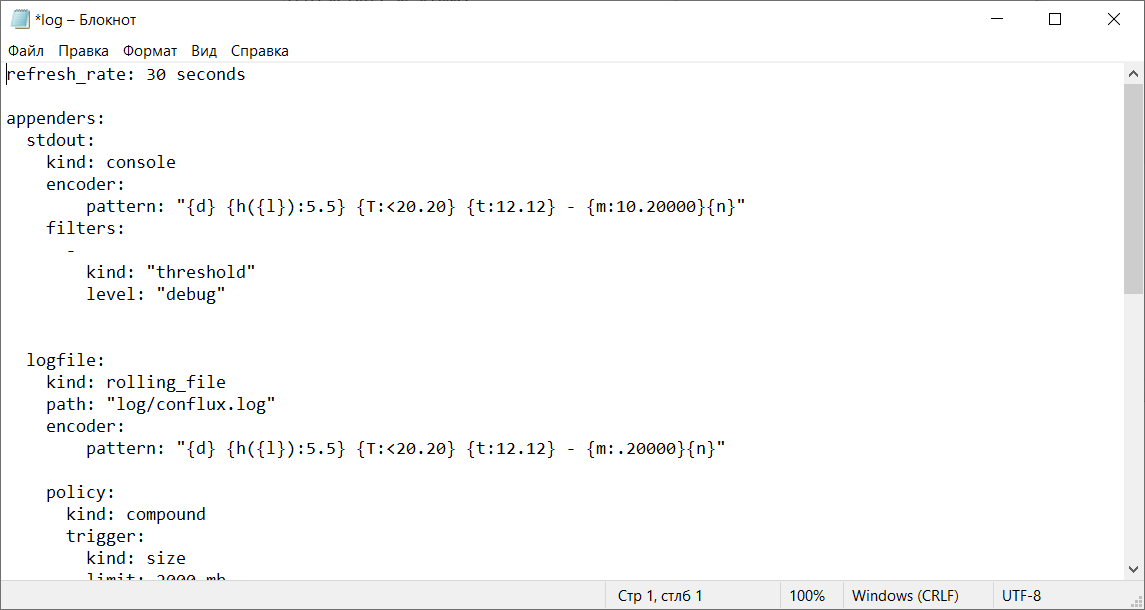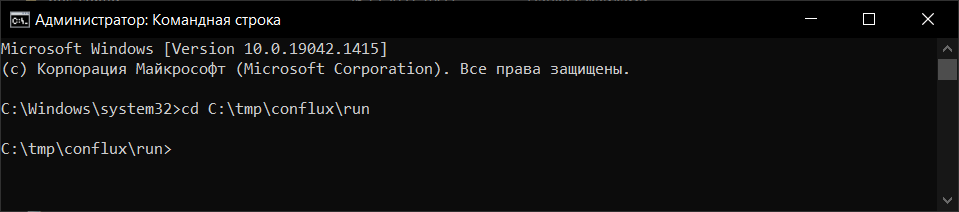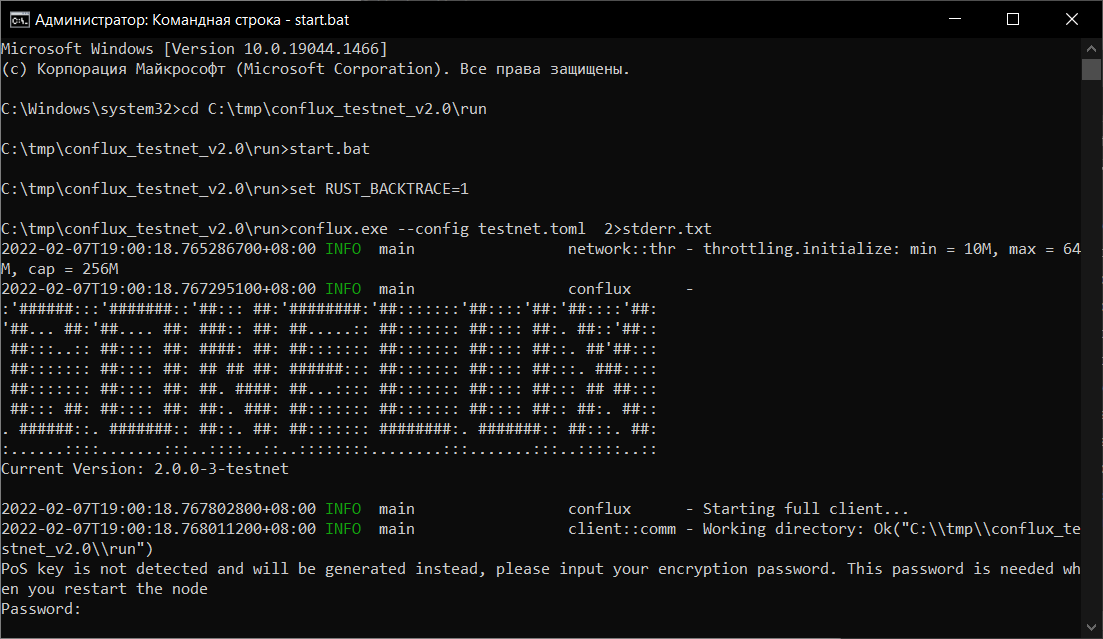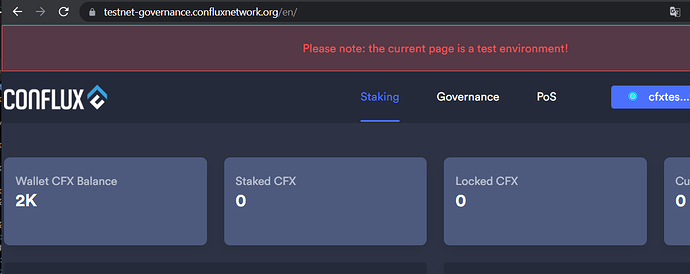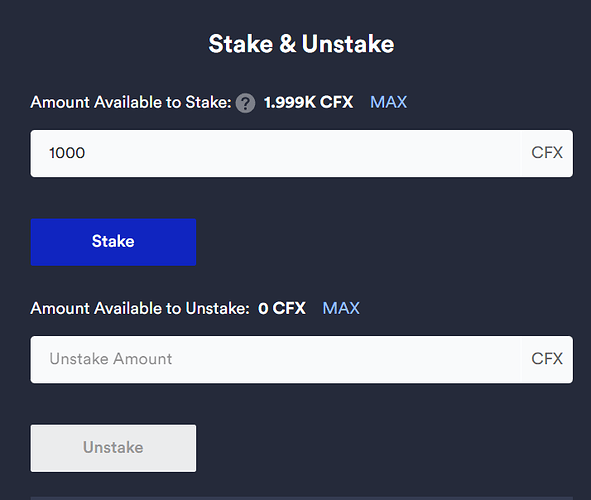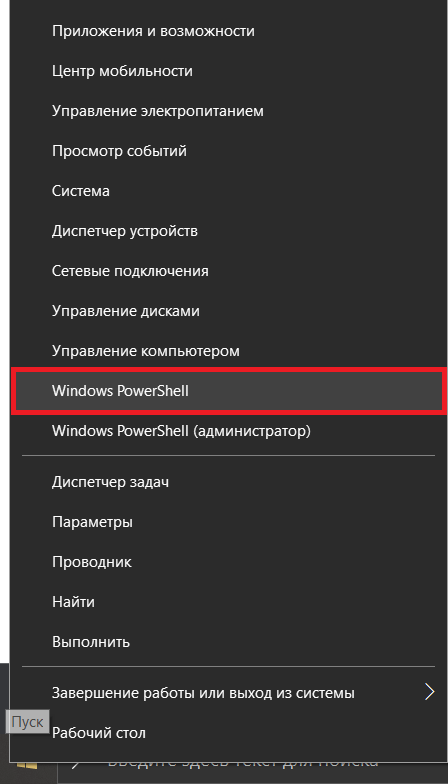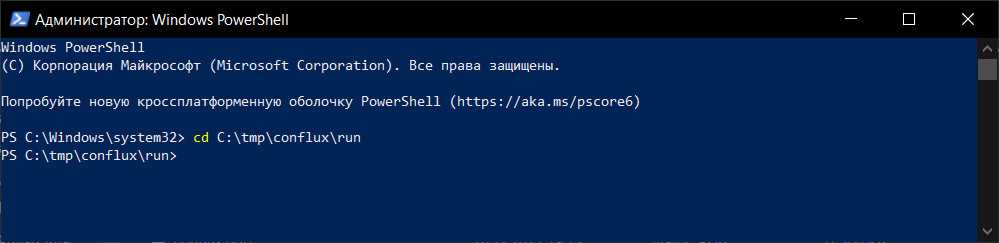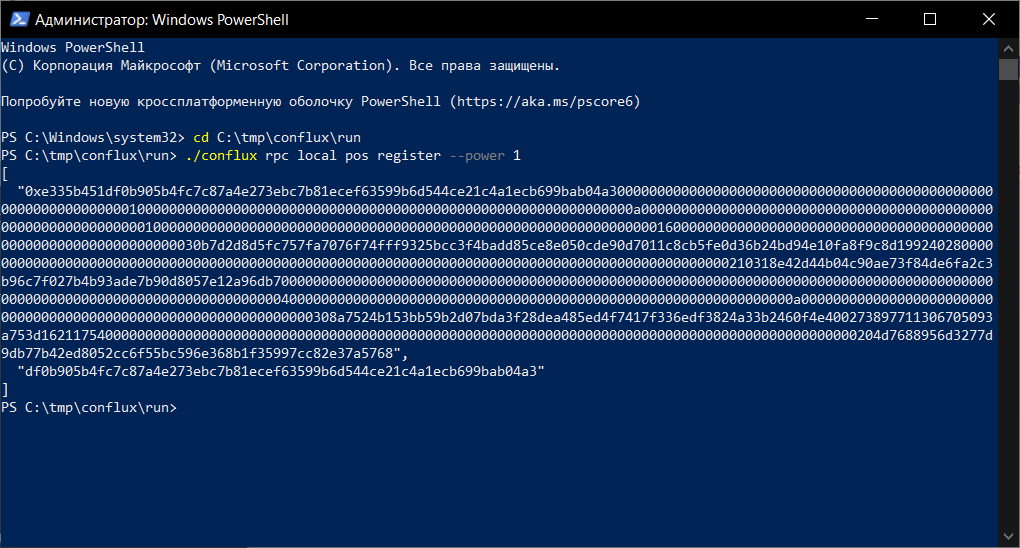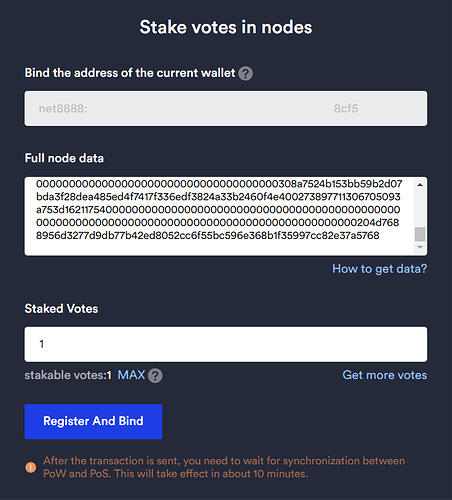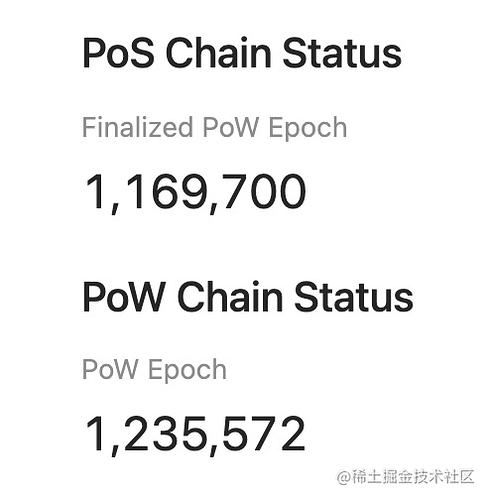1. Установите Conflux Portal
Подробнее: Инструкция по обновлению Conflux Portal до версии 0.6.11
Если вы установили Conflux Portal, перейдите к шагу 2.
2. Запустите полную ноду (fullnode) сети
Версия: Conflux v2.0.0-testnet
2.1. Выбор сети
Вам необходимо создать аккаунт в тестовой сети, для этого перейдите в Conflux Portal и выберите сеть “Conflux Test Network” в разделе “Networks”.
2.2. Настройка конфигурации полной ноды.
Рекомендации к ОС Windows для успешного запуска ноды:
- Рекомендуем отключить антивирусное ПО (в том числе Защитник Windows).
- Версия вашей Windows 10 должна быть 1903 или выше.
Вам необходимо скачать следующие файлы:
Ссылка для скачивания с GitHub:
Релизы · Conflux-Chain/conflux-rust
Подготовка к запуску полной ноды
- Создайте каталог с именем conflux
- Распакуйте дистрибутив в этот каталог
Внимание: Структура каталогов должна выглядеть следующим образом:
conflux
└─ run
└─── pos_config
└─── conflux.exe
└─── conflux.pdb
└─── testnet.toml
└─── log.yaml
└─── clear_state.bat
└─── clear_state.sh
└─── libcrypto-1_1-x64.dll
└─── libssl-1_1-x64.dll
└─── start.bat
└─── start.sh
└─── throttling.toml
Настройка конфигурации
Вам необходимо выполнить следующие действия:
- Отредактировать файл pos_testnet.toml следующим образом:
В строке
# mining_author=“cfxtest:xxxx…”
Установите адрес своего кошелька в тестовой сети (начинается с cfxtest:) и Удалите знак «#» и пробел перед «mining_author…»
- Включить тестовый режим.
Откройте файл log.yaml и замените все поля «info» на «debug», затем сохраните файл.
Отредактированный файл должен выглядеть так:
- Осуществить запуск полной ноды
Откройте каталог run. Щелкните правой кнопкой мыши, чтобы скопировать путь к каталогу, как показано на следующем рисунке.
Нажмите клавиши win + R на клавиатуре. Откройте командную строку, для этого введите «cmd» в окне “Выполнить” .
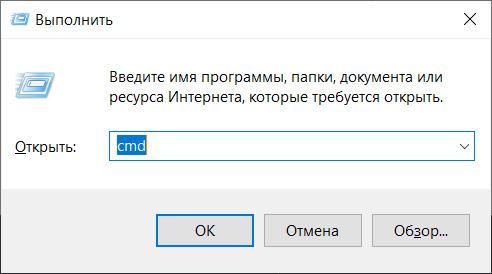
В окне командной строке введите cd + пробел + путь к каталогу (удобно вставить путь к каталогу нажатием правой кнопки мыши) который вы скопировали ранее.
Запустите ПО ноды, введя команду start.bat. (удобно осуществлять навигацию в каталоге с использованием клавиши Tab)
Внимание: на данном этапе нужно ввести пароль и подтвердить его:
В случае сбоя запуска выберете совместимый дистрибутив и используйте его для запуска. Ссылка для скачивания указана выше.
3. Регистрация PoS аккаунта:
Staking
Перейдите по ссылке https://testnet-governance.confluxnetwork.org подключите свой Conflux Portal (используя аккаунт Conflux Test Network). Ваш баланс отобразиться в графе “Wallet CFX Balance”.
Вы можете получить 1000 CFX в тестовой сети через кран (faucet) по ссылке: http://faucet.confluxnetwork.org/
Выберите необходимое количество CFX для стекинга (не менее 1000). Затем нажмите «Stake».
Это действие необходимо подтвердить в Conflux Portal.
Регистрация
Щелкните правой кнопкой мыши значок «Пуск» в левом углу экрана и затем нажмите «Windows PowerShell»
Скопируйте путь к каталогу run, щелкнув правой кнопкой мыши.
Введите в окне в Powershell cd + пробел + путь к каталогу, который вы скопировали ранее. (удобно вставить путь к каталогу нажатием правой кнопки мыши)
А затем запустите команду:
./conflux rpc local pos register --power 1
Первое возвращаемое значение - это поле данных, необходимое при регистрации для транзакций PoS. Второе возвращаемое значение - это адрес учетной записи PoS.
На сайте https://testnet-governance.confluxnetwork.org перейдите в раздел PoS.
Затем вставьте в текстовое поле “Full node data” данные, полученные на шаге 2. Введите желаемое количество голосов, которые вы хотите заблокировать (1000 CFX за 1 голос).
Подтвердите действие в Conflux Portal.
Проверьте статус вашего PoS аккаунта
Примерно через час проверьте, успешно ли вы участвуете в PoS майнинге. Для этого перейдите на панель управления PoS: http://8.142.2.208/dashboard.html. Вы также можете проверить статус аккаунта в PoS разделе на Conflux Scan: https://posrc.confluxscan.net/pos
Инструкция по использованию панели управления PoS:
Здесь вы можете посмотреть номера эпох в обеих сетях (нижнее число на — это текущий номер эпохи в PoW сети, а верхнее — номер эпохи в PoS сети):
Посмотреть список участников комитета:
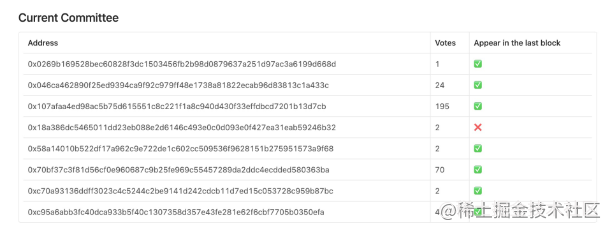
изображение.png
Просмотр истории выборов:
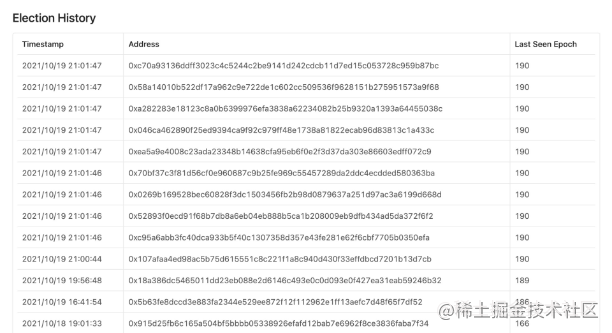
Независимо от того, запущена ли ваша нода в первый раз или она была перезапущена, ей необходимо дождаться определенного “времени запуска”, прежде чем она “начнет работать” . Определить начало работы можно отследив в логе ноды изменение параметра “режима наверстывания” (catch-up mode) с True на False. Время ожидания запуска будет длиться от десяти минут до нескольких десятков минут.
После начала работы ноды будут избраны в комитет и получат шанс стать его членами .
Как определить, стали ли вы членом комитета?
- Если ваш адрес есть в текущем комитете, вы уже являетесь его членом . Участники должны голосовать за каждый блок PoS, ноды будут голосовать автоматически.
– Если напротив вашего адреса отображается значок , то голосование идет нормально и ваша нода “работает”;
, то голосование идет нормально и ваша нода “работает”;
– Если напротив вашего адреса отображается значок это указывает на то, что процесс голосования по последнему блоку PoS не был исполнен должным образом. Пожалуйста, подождите несколько минут, чтобы увидеть изменится ли ситуация с несколькими следующими PoS блоками (в PoS сети блоки генерируется с интервалом в 1 минуту). Если ситуация не изменилась, проверьте исправна ли сеть и корректно ли работает ваша нода. Если в течение 1 часа подряд ваша нода недоступна и отмечена значком
это указывает на то, что процесс голосования по последнему блоку PoS не был исполнен должным образом. Пожалуйста, подождите несколько минут, чтобы увидеть изменится ли ситуация с несколькими следующими PoS блоками (в PoS сети блоки генерируется с интервалом в 1 минуту). Если ситуация не изменилась, проверьте исправна ли сеть и корректно ли работает ваша нода. Если в течение 1 часа подряд ваша нода недоступна и отмечена значком 
ваши голоса будут автоматически разблокированы, и вам нужно будет снова заблокировать голоса после определённого периода ожидания разблокировки.
Период ожидания разблокировки голосов составляет 7 дней после запроса автоматической или ручной разблокировки. Однако, если голоса были заблокированы менее 7 дней назад от момента запроса разблокировки, время разблокировки будет увеличего до 14 дней. Если вы заблокируете голоса несколькими партиями, время разблокировки будет рассчитываться отдельно.
Что делать, если вашего адреса нет в текущем комитете?
- Если вашего адреса нет в текущем комитете, проверьте историю выборов (Election History), и найдите в ней свой адрес.
–Если ваш адрес указан в истории выборов, это указывает на то, что вы участвовали в выборах комитета. Если число Last Seen Epoch напротив вашего адреса аналогично числу напротив других адресов это означает, что ваша PoS нода работает нормально, и вы можете продолжать ждать выбора в комитет. Вы можете увеличить количество голосов, чтобы получить большее вознаграждение.
Однако, если число Last Seen Epoch отличается от других, это означает, что вы не присутствовали на последних выборах комитета. Проверьте состояние своей ноды и корректность работы сети и дождитесь следующих выборов (это происходит примерно раз в час).
– Если вы не указаны в истории выборов, это означает, что вы никогда не присутствовали на выборах комитета. Если недавно запустили/перезапустили свою ноду и прошло менее чем 2 часа, возможно, с момента “начала работы” ноды еще не было выборов комитета.
– Если ваш адрес не появляется в истории выборов в течение довольно долгого времени, проверьте корректно ли вы выполнили все шаги данной инструкции.
Оригинал статьи: Conflux v2.0.0-testnet PoS Node Tutorial